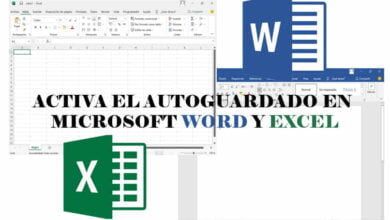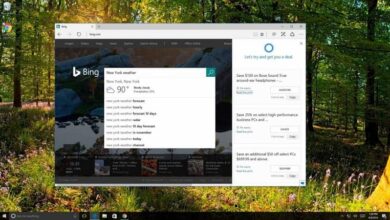كيفية ترجمة الصفحات غير الموجودة بلغتك تلقائيًا في Edge Chromium

Edge هو متصفح يتمتع بإمكانيات وميزات ومزايا رائعة تجعله من أكثر المتصفحات المفضلة لدى المستخدمين. في الواقع، فهو يوفر لنا مترجمًا للصفحات لأولئك الذين يتحدثون لغات أخرى، بغض النظر عما إذا كانت لغتنا الأم أو لغة مختلفة تمامًا.
بالطبع، يعد هذا خيارًا رائعًا لأنه سيسمح لنا بفهم أي صفحة بسرعة. لهذا السبب يتساءل الكثيرون عن كيفية ترجمة صفحات Edge Chromium تلقائيًا ؟ وبعد ذلك، سوف نعلمك كيفية تحقيق ذلك.
ما هي إصدارات Microsoft Edge Chromium التي تترجم الصفحة تلقائيًا؟
بداية، يعتبر متصفح Edge هو أحدث متصفح أطلقه نظام التشغيل Windows 10، كما أنه متاح لجميع إصدارات Windows وmacOS، حيث أن أفضل طريقة لتنزيله هي من موقعه الرسمي على الويب .
ما هي طريقة ترجمة موقع ويب باستخدام Microsoft Edge Chromium؟
عند الدخول إلى صفحة في هذا المتصفح، سيشير إلى خيار ترجمتها إذا كانت بلغة مختلفة. إذا لم يحدث هذا، فأنت بحاجة إلى تنفيذ إجراء آخر لتحقيق ذلك.
لنظام التشغيل Windows 8 و 10
أول شيء هو الدخول إلى المتصفح والوصول إلى الصفحة الموجودة بلغة أخرى. بعد ذلك، ستنتقل إلى شريط العناوين في الأعلى، وهنا سترى أيقونة بالحرف “a”، بجوار النجمة مباشرةً. ومن الجدير بالذكر أنك لن تتمكن من رؤية هذا الخيار إلا إذا اكتشف المتصفح أن هذه الصفحة بلغة مختلفة.
عندما تضغط على هذا الرمز، سيظهر إشعار صغير يتعين عليك فيه الضغط على الزر الأزرق الذي يحمل عبارة “ترجمة” . ومن خلال القيام بذلك نرى أنه سيتم ترجمة الصفحة تلقائيًا.
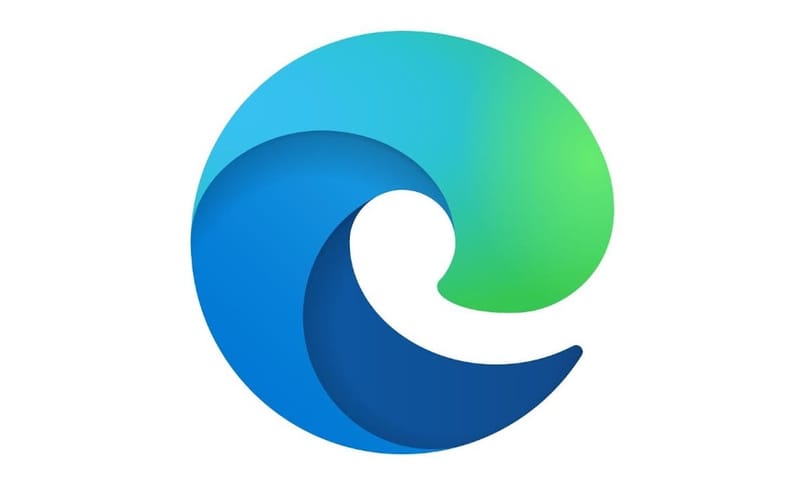
إذا كان لديك إصدارات Windows 7 أو أقدم
إذا كنت تستخدم إصدارًا آخر من Windows، فيجب أن تعلم أن عملية ترجمة الصفحة هي تمامًا نفس العملية المذكورة أعلاه. ولكن يمكنك أيضًا القيام بذلك بهذه الطريقة، انتقل إلى الصفحة المكتوبة بلغة أخرى وانقر عليها بزر الماوس الأيمن. بعد ذلك، ستظهر قائمة حيث سنختار خيار “الترجمة” .
سيظهر بعد ذلك مربع حيث يمكنك في قسم “الترجمة إلى” اختيار اللغة المحددة التي تريد ترجمة المعلومات الموجودة على الصفحة إليها. تذكر أنه لتسريع عمليات البحث في هذا المتصفح، يمكنك تعيين Google كمحرك البحث الافتراضي .
مع جهاز كمبيوتر يعمل بنظام MacOS
ببساطة عندما تكون في الصفحة بلغة مختلفة، اضغط على الأيقونة الموجودة بجانب نجمة المفضلة . ثم، في المربع المنبثق، حدد اللغة التي تريد ترجمة الصفحة إليها في قسم “الترجمة إلى”، ثم اضغط على الزر “ترجمة” وهذا كل شيء.
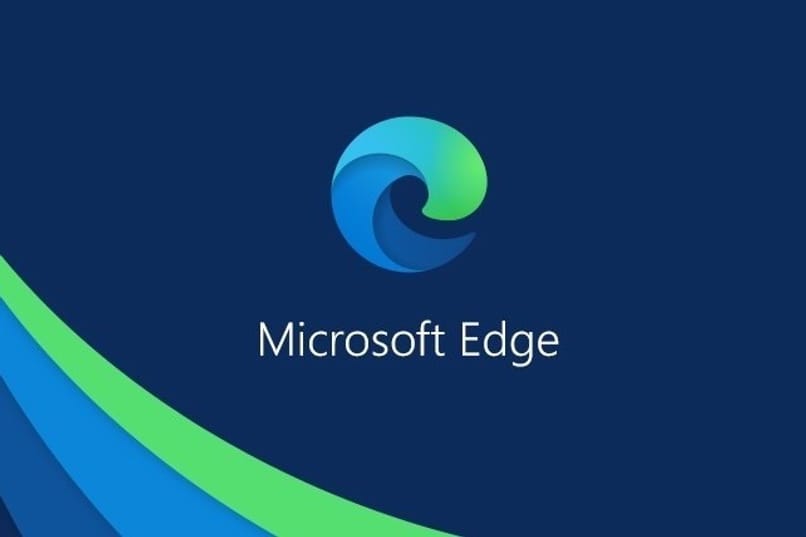
ما هي طريقة تكوين هذا المتصفح لترجمة اللغة دائمًا؟
إذا قمت بإدخال صفحة بلغة مختلفة لسبب ما ولم تشاهد خيار المترجم، فمن الضروري تكوينه. ولهذا السبب يجب عليك الذهاب إلى شريط الأدوات في الأعلى والضغط على خيار النقاط الثلاث الأفقية. بعد ذلك، ستظهر قائمة حيث يجب عليك تحديد “الإعدادات”. عند القيام بذلك، ندخل إلى قسم مختلف به عدة خيارات. الآن، سنبحث في هذا عن قسم “اللغات” الموجود في القائمة اليمنى ونقوم بتمكين الخيار الذي يقول “اسأل عما إذا كنت أريد ترجمة صفحات الويب”.
كيف يمكنك إيقاف الترجمة التلقائية لموقع ما في Edge Chromium؟
ومن ناحية أخرى، إذا قمت بإدخال صفحة ولا تريد أن تتم ترجمتها تلقائيًا دائمًا، لأنك تفهم اللغة. بعد ذلك، في إشعار الترجمة، سيتعين عليك الضغط على السهم المجاور للزر الذي يقول “ليس الآن” حيث ستظهر ثلاثة خيارات.
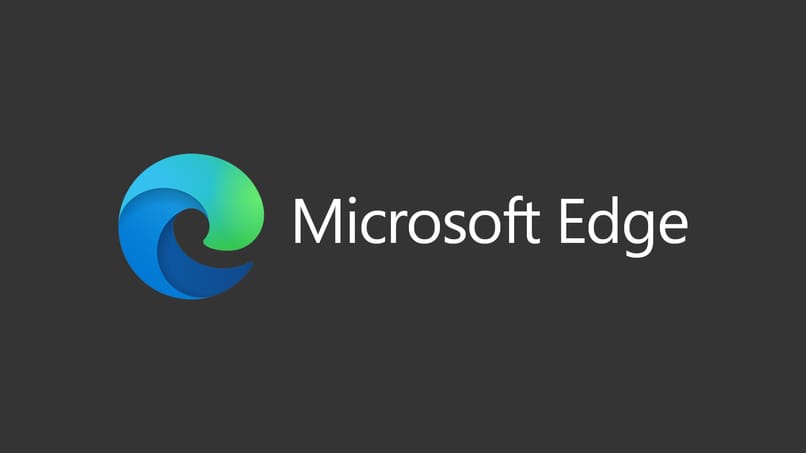
تجدر الإشارة إلى أنه يمكنك تحديد الخيار “عدم الترجمة إلى هذه اللغة مطلقًا” والذي سيؤدي إلى عدم ترجمتها تلقائيًا على الصفحات التي تحتوي على هذه اللغة المحددة. ولكن، إذا قمت بتحديد “عدم ترجمة هذا الموقع مطلقًا”، فإننا نقوم فقط بتعطيل الترجمة التلقائية لتلك الصفحة. وبالمثل، إذا كنت تستخدم هذا المتصفح لفترة من الوقت ولم يعجبك على الإطلاق، فيمكنك إلغاء تثبيته من جهاز الكمبيوتر الخاص بك .
ماذا تفعل عندما لا يتم تنشيط مترجم Microsoft Edge Chromium؟
يعد مترجم متصفح Edge فعالاً للغاية، ولكن يمكن أن تحدث المشكلات دائمًا، سواء لم يكن لديه لغة أو لا يريد ترجمة الصفحة. ولذلك، يجب علينا استخدام أداة أخرى تسمح لنا بترجمة الصفحة بشكل صحيح.
استخدم ترجمة جوجل
بمجرد الوصول إلى الصفحة بلغة أخرى، افتح علامة تبويب جديدة وابحث عن “ترجمة Google” وادخل إلى صفحتها الرسمية. بعد ذلك، انسخ عنوان URL للصفحة التي تريد ترجمتها والصقه مباشرة في المترجم. بعد ذلك، في القسم الثاني من المترجم، سيظهر الرابط باللون الأزرق، اضغط عليه لفتح علامة تبويب جديدة مع ترجمة الصفحة بشكل صحيح إلى اللغة المطلوبة.